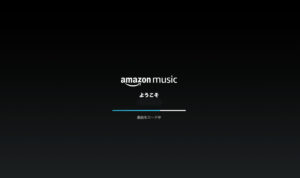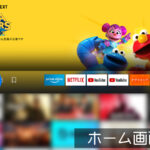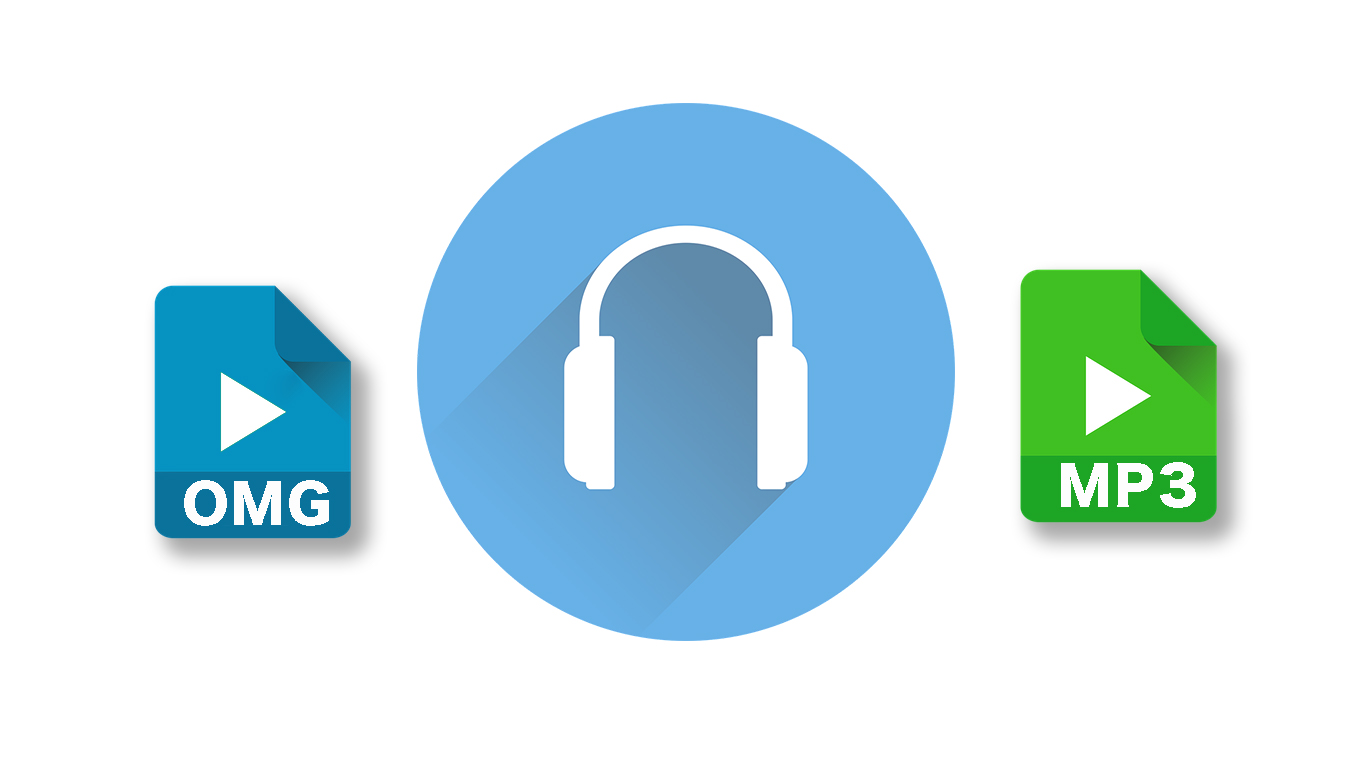
最近では使用する機会が少なくなってきたかもしれませんが、ウォークマンなどにPCから音楽を転送する場合、Sonic StageやX-アプリなどのSONY系のアプリケーションでファイル転送を行います。
CDなどから音楽を取り込んだ際に初期設定がOMA(ATRACファイル)に指定されている為、取り込んだ曲のファイル拡張子が.OMAファイルになってしまいます。
OMAファイルは圧縮率が高く、高音質ですが、SONY独自のファイル形式なのでSONY製のポータブル機器などで再生できますが、iPhoneや他の機器では、このOMAファイルは再生できず互換性がありません。
OMAファイルを互換性の高いMP3に変換する方法をご紹介します。
今回紹介する方法では有料ソフトやwebにアップロードして変換すなどのツールを使用せずにOMAファイルをMP3に変換する事が可能です。
使用するソフト・準備しておく事
Music Center
iTunes
変換したいファイルがどこにあるか把握している場合は不要ですが、OMAファイルが保存されてあるファイルは一時的にデスクトップにフォルダを作ってまとめて用意しておくと作業や変換が楽です。
Music CenterでOMAファイルをMP4に変換。
Music Centerだけでは、直接MP3ファイルに変換ができません。
まずはOMAファイルをMP4ファイル形式に変換していきます。
Music CenterにOMAファイルを取り込む
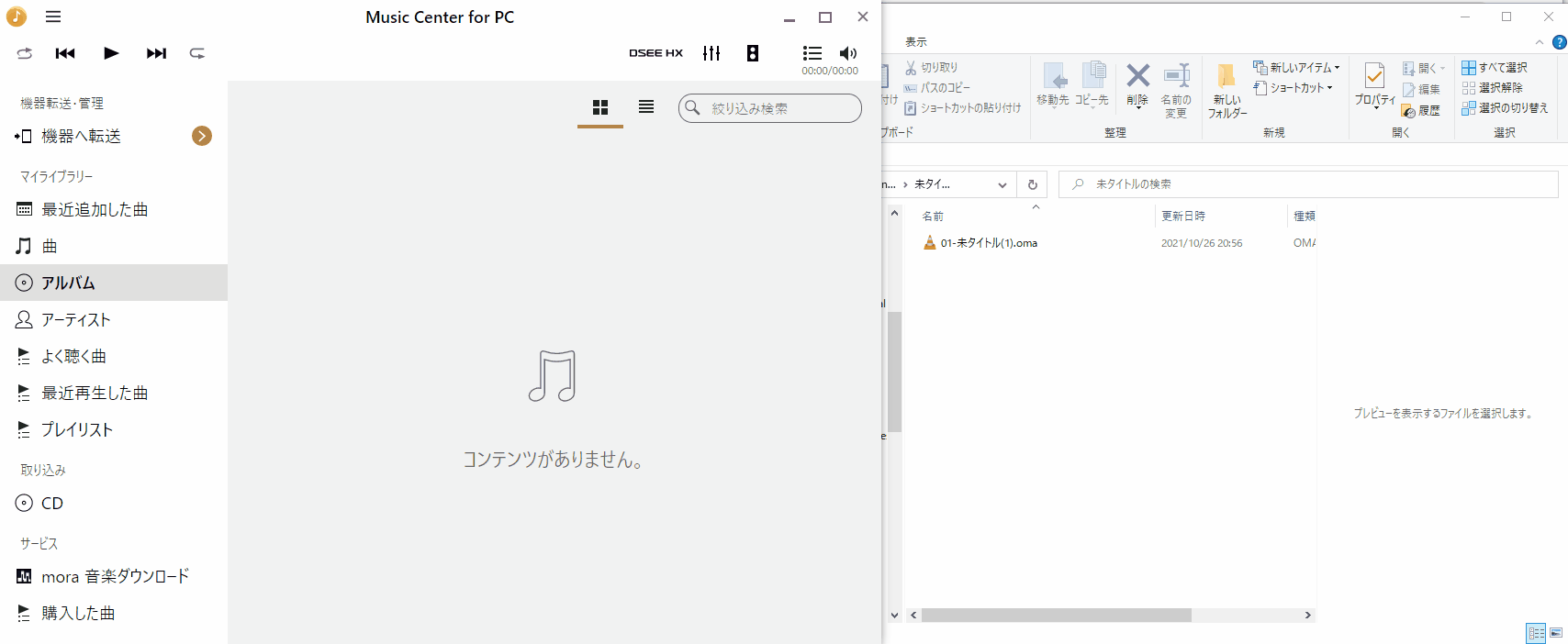
OMAファイルをMusic Centerドラッグしてやれば簡単に取り込む事ができます。
Music CenterでATRACの一括変換をする
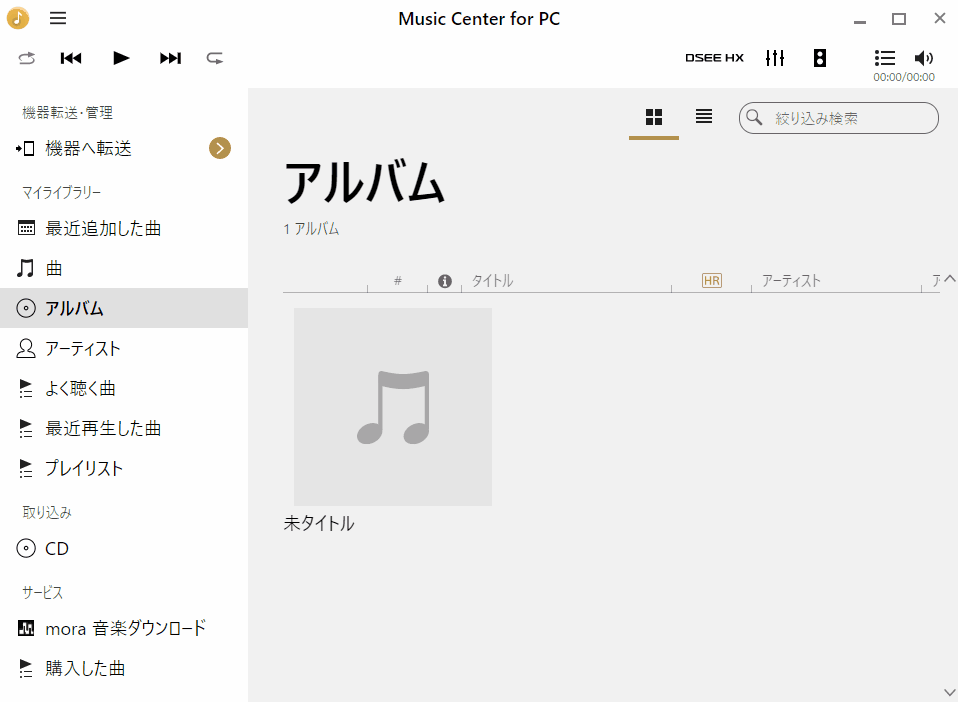
- 上段にあるメニューをクリック。
- ツールをクリック。
- ATRACの一括変換をクリック。
- AACと元のフォルダから移動しないの項目にチェックを入れて次へをクリック。
- 開始をクリック。
OMAファイルの取込が完了すれば上記手順でMP4ファルが生成されます。
元のフォルダ内に変換後のファイルが保存されるように指定しておけば、後でファイルを探すのが楽です。
iTunesでMP4をMP3に変換する
Music Centerで作成したMP4ファイルをMP3に変換していきます。
環境設定でMP3の変換ができるようにする
まずはiTunesの環境設定でMP3に変換できるように設定します。一度設定してやると次に起動した時には不要です。
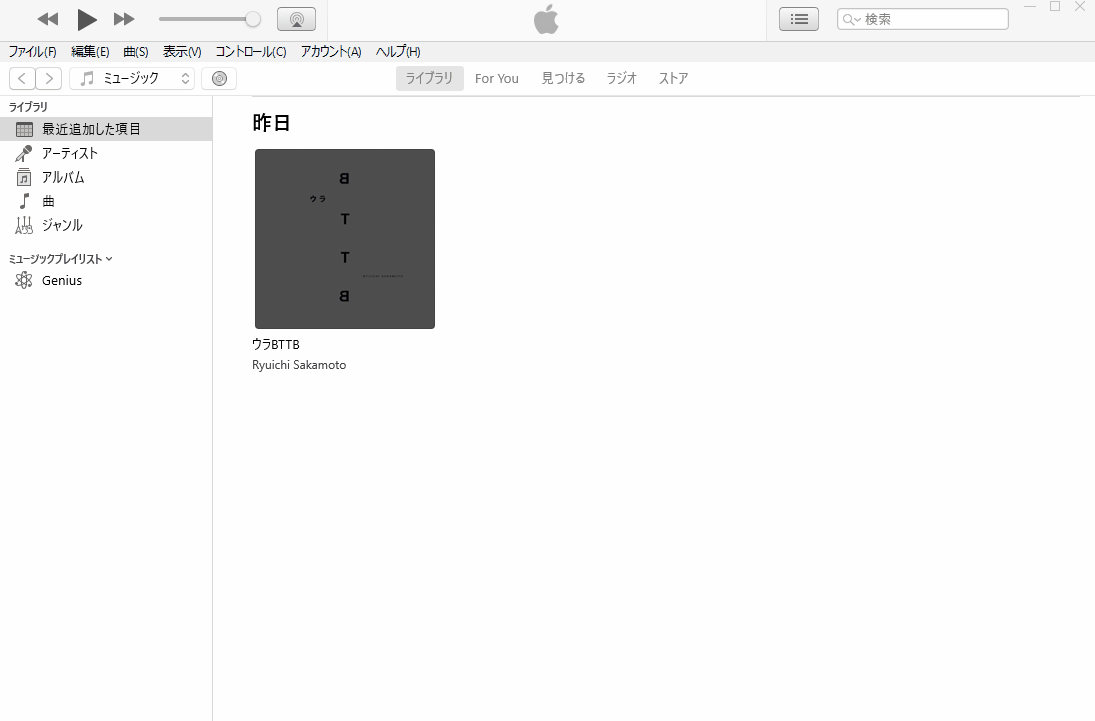
- 編集
- 環境設定
- 一般
- 読み込み設定
- 読み込み方法
- リストの中からMP3をエンコーダを選択
MP4をiTunesに取込
MP4のファイルをiTunesに取込します。
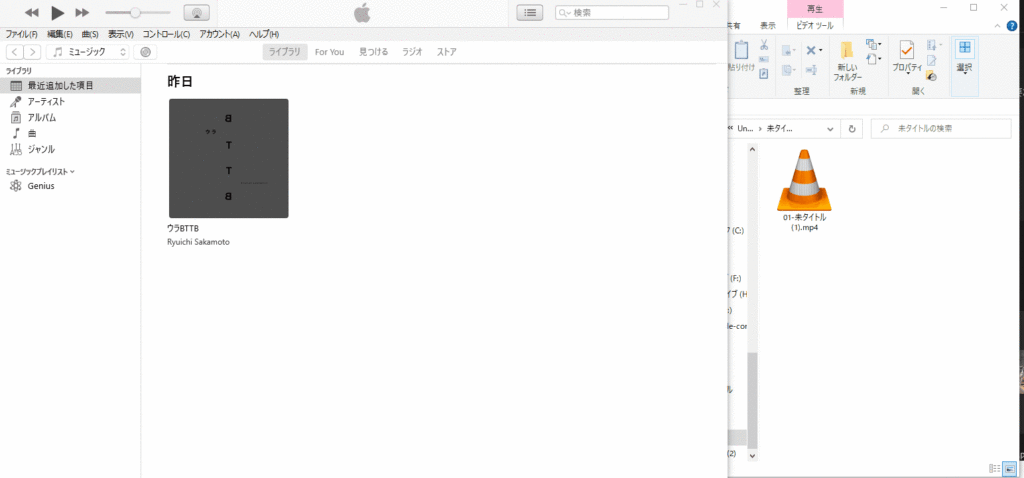
ファイルの項目からMP4をライブラリに追加しても大丈夫です。
取り込んだMP4をMP3に変換する。
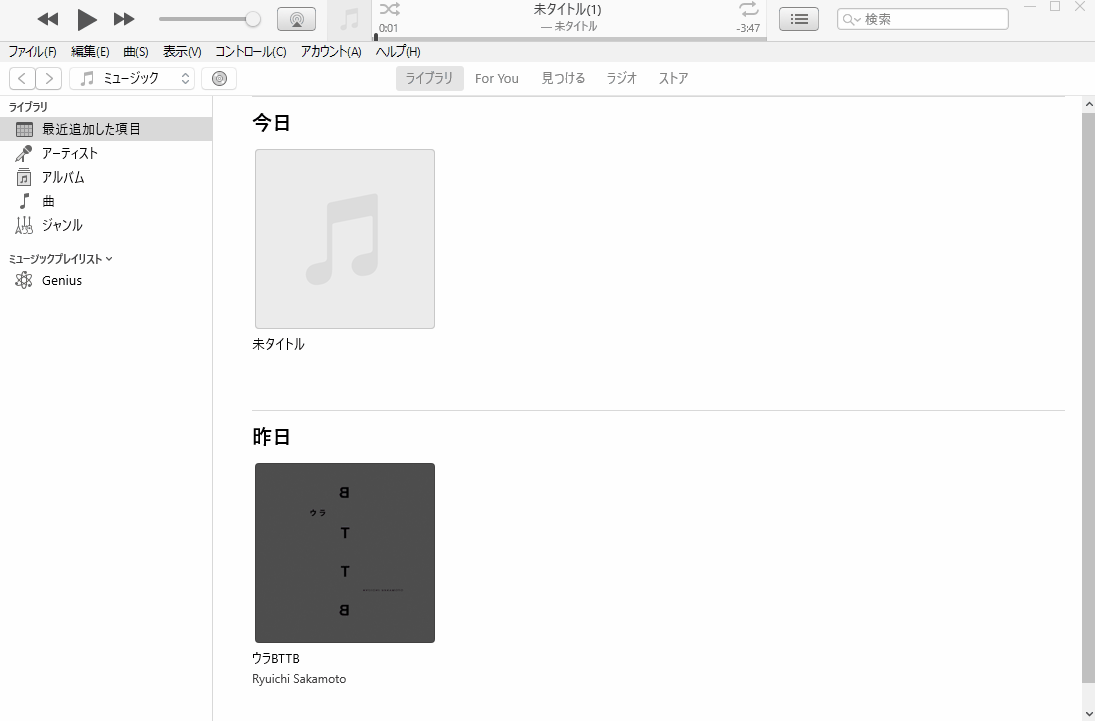
- 変換したいファイルを左クリックで指定する。
- ファイルを左クリック。
- 変換にカーソルをあてる。
- MP3バージョンを作成
この操作でMP4ファイルからMP3ファイルに変換する事ができます。
記事内では1曲だけ変換を行なっていますが、MP4ファイルが複数ある場合は複数選択した状態で変換処理ができます。